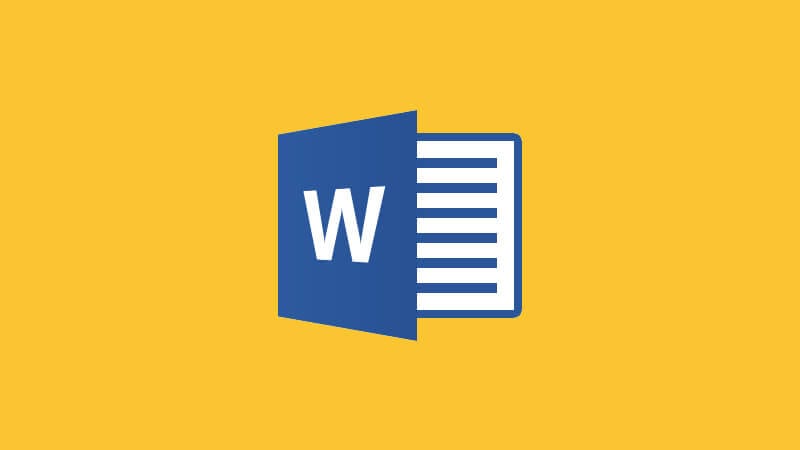Menguasai Tata Letak Halaman: Panduan Lengkap Mengubah Pengaturan Halaman di Microsoft Word 2007
Microsoft Word 2007, meskipun telah digantikan oleh versi yang lebih baru, tetap menjadi alat pengolah kata yang kuat dan masih banyak digunakan oleh individu maupun organisasi di seluruh dunia. Salah satu aspek terpenting dalam menciptakan dokumen yang profesional dan mudah dibaca adalah menguasai pengaturan halaman. Dari margin sederhana hingga penomoran halaman yang kompleks dan penggunaan section breaks, memahami fitur-fitur ini adalah kunci untuk menghasilkan dokumen yang sempurna.
Artikel ini akan memandu Anda secara mendetail tentang cara mengubah berbagai pengaturan halaman di Word 2007. Kita akan menjelajahi setiap opsi, memberikan langkah-langkah praktis, dan menjelaskan bagaimana Anda dapat menggunakan fitur-fitur ini secara kreatif untuk memenuhi kebutuhan tata letak dokumen Anda, bahkan di dalam satu dokumen yang sama.
Mengapa Pengaturan Halaman Itu Penting?
Pengaturan halaman adalah fondasi visual dokumen Anda. Pengaturan yang tepat memastikan:
- Keterbacaan: Margin yang pas, ukuran kertas yang sesuai, dan orientasi yang benar membuat teks lebih mudah dibaca.
- Profesionalisme: Dokumen dengan tata letak yang konsisten dan rapi terlihat lebih kredibel dan profesional.
- Keselarasan Cetak: Memastikan dokumen Anda dicetak persis seperti yang Anda lihat di layar, menghindari pemotongan konten atau tata letak yang berantakan.
- Fleksibilitas Desain: Memungkinkan Anda untuk menyesuaikan bagian-bagian dokumen yang berbeda (misalnya, bab yang berbeda, lampiran) dengan tata letak yang unik.
Antarmuka Word 2007: Lokasi Kunci Pengaturan Halaman
Di Word 2007, semua pengaturan halaman utama dapat ditemukan di tab "Page Layout" pada Ribbon. Di dalam tab ini, Anda akan melihat beberapa grup, dengan grup "Page Setup" menjadi pusat perhatian utama kita. Grup ini berisi opsi untuk Margins, Orientation, Size, Columns, dan Breaks.
Mari kita selami setiap pengaturan secara mendalam.
1. Mengatur Margin Halaman: Ruang Bernapas Dokumen Anda
Margin adalah ruang kosong antara tepi teks dan tepi fisik kertas. Margin yang tepat tidak hanya memengaruhi estetika dokumen tetapi juga keterbacaan dan fungsinya, terutama jika dokumen tersebut akan dijilid.
Cara Mengatur Margin:
- Buka dokumen Anda di Word 2007.
- Klik tab Page Layout pada Ribbon.
- Di grup Page Setup, klik tombol Margins.
- Anda akan melihat daftar opsi margin yang sudah ditentukan sebelumnya (misalnya, Normal, Narrow, Moderate, Wide). Pilih salah satu yang paling sesuai dengan kebutuhan Anda.
Mengatur Margin Kustom:
Jika opsi yang sudah ada tidak memenuhi kebutuhan Anda, Anda bisa membuat margin kustom:
- Setelah mengklik Margins, pilih Custom Margins… dari bagian bawah daftar.
- Jendela dialog Page Setup akan muncul dengan tab Margins yang aktif.
- Di sini Anda dapat mengatur nilai untuk:
- Top (Atas): Jarak dari tepi atas kertas ke teks.
- Bottom (Bawah): Jarak dari tepi bawah kertas ke teks.
- Left (Kiri): Jarak dari tepi kiri kertas ke teks.
- Right (Kanan): Jarak dari tepi kanan kertas ke teks.
- Gutter (Jalur Jahitan): Ruang tambahan yang disediakan di sisi margin (biasanya kiri atau atas) untuk penjilidan. Ini memastikan teks tidak hilang ke dalam jilidan.
- Gutter Position (Posisi Jalur Jahitan): Pilih apakah jalur jahitan berada di kiri atau atas.
- Di bagian Apply to (Terapkan ke), Anda dapat memilih apakah pengaturan margin ini berlaku untuk:
- Whole document (Seluruh dokumen): Menerapkan margin ke semua halaman.
- This section (Bagian ini): Menerapkan margin hanya ke bagian dokumen tempat kursor Anda berada (membutuhkan section break).
- This point forward (Dari titik ini ke depan): Menerapkan margin dari posisi kursor Anda hingga akhir dokumen, secara otomatis menyisipkan section break.
- Klik OK untuk menerapkan perubahan.
Tips: Gunakan margin yang lebih lebar untuk dokumen yang akan dicetak dan dijilid, atau untuk memberikan kesan formal. Margin yang lebih sempit dapat menghemat ruang dan cocok untuk catatan internal.
2. Mengubah Orientasi Halaman: Potret atau Lanskap?
Orientasi halaman mengacu pada arah halaman: vertikal (Potret) atau horizontal (Lanskap).
Cara Mengubah Orientasi:
- Klik tab Page Layout.
- Di grup Page Setup, klik tombol Orientation.
- Pilih Portrait (Potret) untuk orientasi vertikal (standar untuk sebagian besar dokumen teks).
- Pilih Landscape (Lanskap) untuk orientasi horizontal (sering digunakan untuk tabel lebar, grafik, atau presentasi).
Mengubah Orientasi untuk Bagian Dokumen Tertentu:
Jika Anda ingin memiliki halaman lanskap di tengah dokumen potret, Anda memerlukan section break.
- Tempatkan kursor Anda di akhir halaman sebelum halaman yang ingin Anda ubah orientasinya.
- Klik Breaks di grup Page Setup, lalu pilih Next Page di bawah Section Breaks.
- Pergi ke halaman yang baru (yang sekarang menjadi bagian baru).
- Ubah orientasinya menjadi Landscape.
- Untuk kembali ke Potret, sisipkan section break Next Page lagi di akhir halaman lanskap, lalu ubah orientasi bagian baru tersebut menjadi Portrait.
3. Menyesuaikan Ukuran Kertas: Memilih Kanvas yang Tepat
Ukuran kertas adalah dimensi fisik halaman Anda. Memilih ukuran yang tepat sangat penting agar dokumen Anda dicetak dengan benar.
Cara Menyesuaikan Ukuran Kertas:
- Klik tab Page Layout.
- Di grup Page Setup, klik tombol Size.
- Pilih salah satu ukuran kertas standar dari daftar (misalnya, A4 yang umum di banyak negara, atau Letter yang umum di Amerika Utara).
Mengatur Ukuran Kertas Kustom:
Jika Anda memerlukan ukuran kertas yang tidak terdaftar:
- Klik Size, lalu pilih More Paper Sizes… dari bagian bawah daftar.
- Jendela dialog Page Setup akan muncul dengan tab Paper yang aktif.
- Di bagian Paper size (Ukuran kertas), pilih Custom size (Ukuran kustom) dari daftar drop-down.
- Masukkan nilai Width (Lebar) dan Height (Tinggi) yang diinginkan.
- Di bagian Apply to (Terapkan ke), pilih lingkup aplikasi yang sama seperti pada pengaturan margin.
- Klik OK.
Penting: Selalu pastikan ukuran kertas yang Anda pilih di Word sesuai dengan ukuran kertas yang dimuat di printer Anda.
4. Penggunaan Kolom untuk Tata Letak Dinamis
Kolom memungkinkan Anda untuk menyusun teks dalam beberapa kolom, mirip dengan tata letak surat kabar atau brosur. Ini dapat meningkatkan keterbacaan dan estetika dokumen tertentu.
Cara Menggunakan Kolom:
- Klik tab Page Layout.
- Di grup Page Setup, klik tombol Columns.
- Pilih jumlah kolom yang diinginkan dari daftar prasetel (misalnya, One, Two, Three, Left, Right).
Mengatur Kolom Kustom:
Untuk kontrol yang lebih detail:
- Klik Columns, lalu pilih More Columns….
- Jendela dialog Columns akan muncul.
- Di sini Anda dapat mengatur:
- Number of columns (Jumlah kolom): Masukkan angka.
- Width (Lebar) dan Spacing (Jarak): Sesuaikan lebar setiap kolom dan jarak antar kolom. Anda dapat mencentang Equal column width (Lebar kolom sama) untuk menjaga lebar yang seragam.
- Line between (Garis antara): Centang kotak ini untuk menyisipkan garis vertikal di antara kolom.
- Apply to (Terapkan ke): Pilih apakah kolom diterapkan ke seluruh dokumen, bagian ini, atau dari titik ini ke depan.
Penting: Jika Anda ingin menerapkan kolom hanya pada bagian tertentu dari dokumen (misalnya, hanya satu halaman atau satu paragraf), Anda harus menggunakan section break sebelum dan sesudah bagian tersebut.
5. Memahami dan Menggunakan Page Breaks dan Section Breaks (KUNCI UTAMA!)
Ini adalah salah satu fitur paling penting dan paling sering disalahpahami di Word. Memahami perbedaannya adalah kunci untuk menguasai tata letak halaman yang fleksibel.
A. Page Breaks (Pemutusan Halaman)
Page break adalah penanda yang memberi tahu Word untuk memulai teks berikutnya pada halaman baru. Ini berbeda dengan menekan tombol Enter berulang kali, karena page break akan menjaga agar teks berikutnya selalu dimulai di halaman baru, terlepas dari penambahan atau penghapusan teks di halaman sebelumnya.
Cara Menyisipkan Page Break:
- Tempatkan kursor di tempat Anda ingin halaman baru dimulai.
- Klik tab Page Layout.
- Di grup Page Setup, klik Breaks.
- Di bawah Page Breaks, pilih Page.
B. Section Breaks (Pemutusan Bagian)
Section break jauh lebih kuat daripada page break. Ini membagi dokumen Anda menjadi beberapa "bagian" yang terpisah, dan setiap bagian dapat memiliki pengaturan format halaman yang unik (margin, orientasi, ukuran kertas, header/footer, penomoran halaman, kolom) yang berbeda dari bagian lain. Ini adalah kunci jika Anda ingin memiliki halaman lanskap di tengah dokumen potret, atau penomoran halaman yang berbeda untuk bab pengantar dan bab utama.
Cara Menyisipkan Section Break:
- Tempatkan kursor di tempat Anda ingin bagian baru dimulai.
- Klik tab Page Layout.
- Di grup Page Setup, klik Breaks.
- Di bawah Section Breaks, Anda memiliki beberapa opsi:
- Next Page (Halaman Berikutnya): Memulai bagian baru di halaman berikutnya. Ini adalah yang paling umum digunakan untuk sebagian besar perubahan tata letak halaman.
- Continuous (Berlanjut): Memulai bagian baru di halaman yang sama. Berguna jika Anda ingin mengubah jumlah kolom di tengah halaman, atau mengubah orientasi tetapi tetap di halaman yang sama (walaupun ini kurang umum).
- Even Page (Halaman Genap): Memulai bagian baru di halaman genap berikutnya. Berguna untuk tata letak buku.
- Odd Page (Halaman Ganjil): Memulai bagian baru di halaman ganjil berikutnya. Berguna untuk tata letak buku, seringkali untuk memulai bab baru.
Contoh Penggunaan Section Break:
Bayangkan Anda memiliki dokumen laporan yang sebagian besar berorientasi Potret, tetapi ada satu tabel besar yang memerlukan orientasi Lanskap.
- Di akhir halaman sebelum tabel besar, sisipkan Section Break (Next Page).
- Pindah ke halaman baru (tempat tabel akan berada).
- Ubah Orientation halaman ini menjadi Landscape.
- Setelah tabel besar, sisipkan Section Break (Next Page) lagi.
- Pindah ke halaman baru (setelah tabel).
- Ubah Orientation halaman ini kembali menjadi Portrait.
Sekarang, Anda memiliki satu halaman lanskap di tengah dokumen potret Anda tanpa memengaruhi margin atau orientasi halaman lain.
Tips: Untuk melihat page breaks dan section breaks di dokumen Anda, klik tombol Show/Hide ¶ (simbol paragraf) di grup Paragraph pada tab Home. Ini akan menampilkan semua karakter yang tidak dapat dicetak, termasuk breaks.
6. Mengelola Header dan Footer dengan Section Breaks
Header (kepala halaman) dan Footer (kaki halaman) adalah area di bagian atas dan bawah setiap halaman yang dapat berisi teks, nomor halaman, tanggal, atau gambar. Dengan section breaks, Anda dapat memiliki header dan footer yang berbeda untuk bagian yang berbeda dari dokumen Anda.
Cara Mengelola Header dan Footer:
- Untuk membuka area Header/Footer, Anda bisa:
- Klik tab Insert, lalu pilih Header atau Footer dari grup Header & Footer.
- Atau, cara yang lebih cepat, cukup klik dua kali di area margin atas atau bawah halaman.
- Setelah area Header/Footer terbuka, Anda akan melihat tab Design di bawah Header & Footer Tools.
Membuat Header/Footer Berbeda untuk Setiap Bagian:
Ini adalah poin penting:
- Setelah Anda menyisipkan section break (misalnya, Next Page), buka Header atau Footer di bagian baru tersebut.
- Perhatikan tombol Link to Previous (Tautkan ke Sebelumnya) di grup Navigation pada tab Design. Secara default, tombol ini aktif, yang berarti header/footer di bagian baru akan sama dengan bagian sebelumnya.
- Klik tombol Link to Previous untuk menonaktifkannya. Ini akan "memutus tautan" antara header/footer bagian ini dengan bagian sebelumnya.
- Sekarang, Anda dapat mengetik teks header/footer yang berbeda untuk bagian ini tanpa memengaruhi bagian sebelumnya.
- Ulangi proses ini untuk setiap bagian di mana Anda ingin header/footer yang unik.
Fitur Tambahan:
- Different First Page (Halaman Pertama Berbeda): Centang kotak ini di grup Options pada tab Design untuk memiliki header/footer yang berbeda pada halaman pertama setiap bagian atau seluruh dokumen.
- Different Odd & Even Pages (Halaman Ganjil & Genap Berbeda): Centang kotak ini untuk memiliki header/footer yang berbeda pada halaman ganjil dan genap.
7. Penomoran Halaman yang Fleksibel
Penomoran halaman adalah fitur penting, terutama untuk dokumen panjang. Dengan section breaks, Anda dapat memiliki format penomoran yang berbeda, atau memulai ulang penomoran di setiap bagian.
Cara Menyisipkan Penomoran Halaman:
- Klik tab Insert.
- Di grup Header & Footer, klik Page Number.
- Pilih lokasi penomoran (misalnya, Top of Page atau Bottom of Page) dan gaya yang diinginkan.
Mengatur Penomoran Halaman dengan Section Breaks:
Ini adalah skenario umum: Anda ingin halaman pengantar diberi nomor dengan angka Romawi kecil (i, ii, iii), dan bagian utama dimulai dengan angka Arab (1, 2, 3) yang dimulai dari 1.
- Sisipkan Section Break: Di akhir halaman pengantar, sisipkan Section Break (Next Page).
- Format Penomoran Bagian Pengantar:
- Pergi ke halaman pertama pengantar.
- Buka Header atau Footer tempat nomor halaman akan muncul (klik dua kali).
- Klik Page Number di grup Header & Footer Tools Design.
- Pilih Format Page Numbers….
- Di jendela dialog Page Number Format:
- Di bagian Number format, pilih format angka Romawi kecil (i, ii, iii).
- Di bagian Page numbering, pilih Start at: dan pastikan nilainya adalah
i. - Klik OK.
- Format Penomoran Bagian Utama:
- Pergi ke halaman pertama bagian utama (setelah section break).
- Buka Header atau Footer di sana.
- Penting: Nonaktifkan Link to Previous di grup Navigation pada tab Design jika belum. Ini akan memastikan penomoran di bagian ini independen dari bagian sebelumnya.
- Klik Page Number, lalu pilih Format Page Numbers….
- Di jendela dialog Page Number Format:
- Di bagian Number format, pilih format angka Arab (1, 2, 3).
- Di bagian Page numbering, pilih Start at: dan pastikan nilainya adalah
1. - Klik OK.
Sekarang, Anda akan memiliki penomoran Romawi untuk pengantar dan penomoran Arab yang dimulai dari 1 untuk bagian utama.
8. Sentuhan Estetika: Latar Belakang Halaman
Grup "Page Background" di tab "Page Layout" memungkinkan Anda untuk menambahkan elemen visual seperti warna, batas, dan tanda air ke halaman Anda.
A. Page Color (Warna Halaman):
- Klik tab Page Layout.
- Di grup Page Background, klik Page Color.
- Pilih warna dari palet atau pilih More Colors… untuk opsi lebih lanjut.
- Pilih Fill Effects… untuk gradien, tekstur, pola, atau gambar sebagai latar belakang.
B. Page Borders (Batas Halaman):
- Klik tab Page Layout.
- Di grup Page Background, klik Page Borders.
- Jendela dialog Borders and Shading akan muncul dengan tab Page Border yang aktif.
- Pilih pengaturan Anda:
- Setting: Pilih gaya batas (Box, Shadow, 3-D, Custom).
- Style: Pilih jenis garis.
- Color: Pilih warna garis.
- Width: Pilih ketebalan garis.
- Art: Pilih batas artistik (misalnya, gambar pohon kecil, hati) jika Anda menginginkan sesuatu yang lebih dekoratif.
- Apply to: Pilih apakah batas berlaku untuk seluruh dokumen, bagian ini, atau halaman pertama saja.
- Klik OK.
C. Watermark (Tanda Air):
Tanda air adalah teks atau gambar yang muncul samar di belakang konten utama dokumen, sering digunakan untuk menunjukkan status dokumen (misalnya, "Draft," "Confidential") atau merek perusahaan.
- Klik tab Page Layout.
- Di grup Page Background, klik Watermark.
- Pilih salah satu prasetel (misalnya, "DO NOT COPY," "DRAFT").
- Untuk tanda air kustom, pilih Custom Watermark….
- Picture watermark: Pilih gambar dari komputer Anda. Sesuaikan Scale dan centang Washout untuk efek transparan.
- Text watermark: Ketik teks Anda, pilih Font, Size, Color, Layout (Diagonal/Horizontal), dan centang Semitransparent untuk efek pudar.
- Klik OK.
- Untuk menghapus tanda air, pilih Remove Watermark dari menu Watermark.
Tips Tambahan untuk Pengelolaan Halaman yang Efisien:
- Gunakan Show/Hide ¶: Selalu aktifkan tombol ini (
Home > Paragraph > Show/Hide ¶) untuk melihat semua karakter yang tidak dapat dicetak, termasuk page breaks dan section breaks. Ini sangat membantu dalam memecahkan masalah tata letak. - Rencanakan Tata Letak Anda: Sebelum mulai mengetik, pertimbangkan struktur dokumen Anda dan bagaimana Anda ingin tata letaknya terlihat. Ini akan menghemat waktu dalam jangka panjang.
- Simpan Secara Berkala: Saat bereksperimen dengan pengaturan halaman, selalu simpan dokumen Anda secara berkala untuk menghindari kehilangan pekerjaan.
- Gunakan Print Preview: Sebelum mencetak, selalu gunakan fitur Print Preview (
Office Button > Print > Print Preview) untuk melihat bagaimana dokumen Anda akan terlihat di atas kertas. - Pelajari dengan Praktik: Cara terbaik untuk menguasai pengaturan halaman adalah dengan mempraktikkannya. Buat dokumen percobaan dan coba berbagai kombinasi pengaturan.
Kesimpulan
Microsoft Word 2007 menawarkan serangkaian fitur pengaturan halaman yang kuat yang memungkinkan Anda untuk membuat dokumen yang rapi, profesional, dan disesuaikan dengan kebutuhan spesifik Anda. Dari mengatur margin dan orientasi dasar hingga memanfaatkan kekuatan section breaks untuk tata letak yang kompleks, Word 2007 memberi Anda kendali penuh atas tampilan visual dokumen Anda.
Memahami cara kerja section breaks adalah kunci utama untuk membuka potensi penuh penyesuaian halaman di Word. Dengan sedikit latihan dan kesabaran, Anda akan segera mampu membuat dokumen dengan tata letak yang rumit sekalipun dengan mudah dan presisi. Jangan ragu untuk bereksperimen dengan berbagai pengaturan yang telah kita bahas; ini adalah cara terbaik untuk menemukan apa yang paling cocok untuk proyek Anda berikutnya.